Met de lancering van iOS 12 waren veel enthousiaste gebruikers enthousiast over de nieuwe Shortcuts-app, waarmee ze taken op iOS konden automatiseren, iets wat voorheen niet mogelijk was. Een van de beste dingen over Shortcuts is dat je niet hoeft te leren om je eigen snelkoppelingen te maken, want je kunt vooraf gemaakte snelkoppelingen downloaden en installeren om zelf van deze functies te genieten.
Een van deze vooraf gemaakte snelkoppelingen is de "Social Media Downloader" of SDM-snelkoppeling waarmee gebruikers video's van sociale mediaplatforms zoals Instagram en Twitter kunnen downloaden. Dus, als dit iets is dat je interesseert, kun je hier video's van sociale mediaplatforms zoals Instagram en Twitter downloaden met behulp van Snelkoppelingen in iOS 12.
Download video's van Instagram en Twitter
Voordat we aan deze tutorial beginnen, wil ik nog vermelden dat je de video's van iemand anders nooit op je eigen sociale mediaplatform mag gebruiken zonder expliciete toestemming van hen te krijgen. Deze snelkoppeling is bedoeld om uw eigen gegevens van deze sites te verkrijgen, of misschien voor educatieve doeleinden, zoals een klassenrapport of project, maar gebruik de functie nooit om auteursrechtelijk beschermde inhoud te downloaden of privacy te schenden. Laten we met dat uit de weg kijken hoe je deze snelkoppeling kunt gebruiken.
- Download en installeer eerst de Shortcuts-app uit de App Store als je dat nog niet hebt gedaan.
2. Nadat u de app hebt geïnstalleerd, klikt u op de koppeling om de snelkoppeling voor sociale media downloader te downloaden. Om dat te doen, tikt u eerst op de knop "Snelkoppeling ophalen" en vervolgens op "Openen".
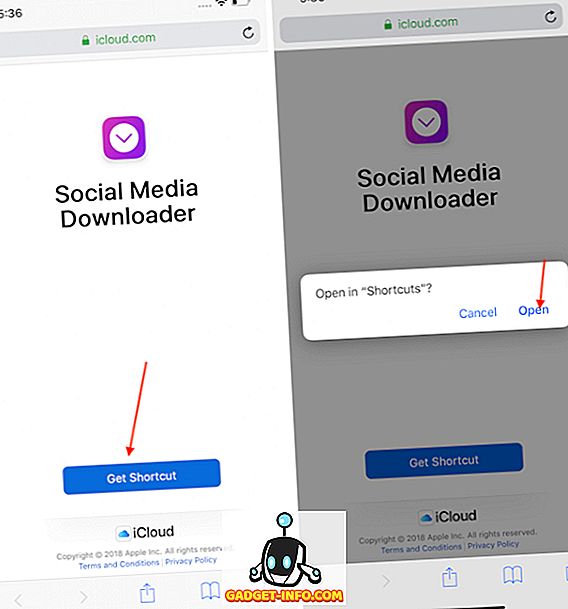
3. Nu u de snelkoppeling op uw apparaat hebt geïnstalleerd, opent u Twitter of Instagram op uw telefoon. Ik zal Twitter gebruiken voor deze tutorial.
4. Stel dat je een tweet hebt gevonden met een ingesloten video. Tik op de knop Delen en selecteer vervolgens de optie "Tweet delen via ...".
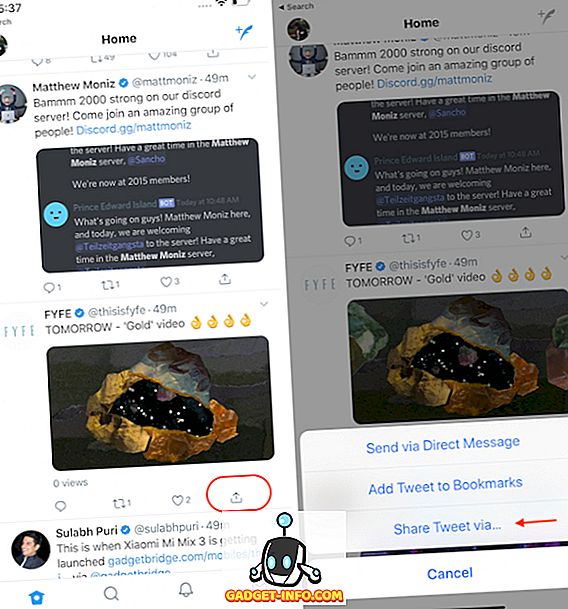

5. Selecteer op de volgende pagina de "SDM" -snelkoppeling die we hebben toegevoegd. Het loopt door zijn stappen, dus maak je geen zorgen als je het op zichzelf ziet werken. Zodra het de link heeft geparseerd, krijgt u de opties voor videokwaliteit . Kies degene die u met het downloaden wilt beginnen.
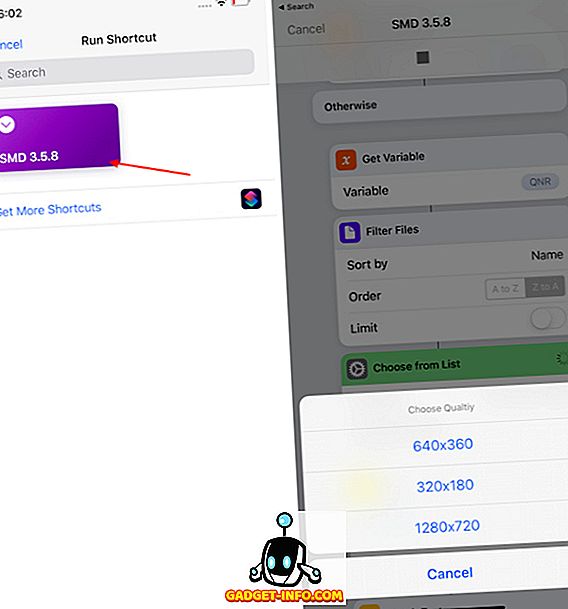
Dat is het, de video wordt automatisch gedownload en automatisch aan je Foto's-app toegevoegd. U kunt elke ingesloten video downloaden met deze snelkoppeling. Is dit niet een handige manier om video's te delen met je WhatsApp-groep of ze offline te bekijken?
Eenvoudig sociale media-video's downloaden op uw iPhone
De nieuwe Shortcuts-app is behoorlijk krachtig. De ene snelkoppeling die ik hier laat zien, geeft je slechts een glimp van de mogelijkheden. Als je meer tutorials zoals deze wilt zien, reageer hieronder om ons dit te laten weten. Als u problemen ondervindt bij het maken van dit werk, stel dan uw vragen en we helpen u graag verder.

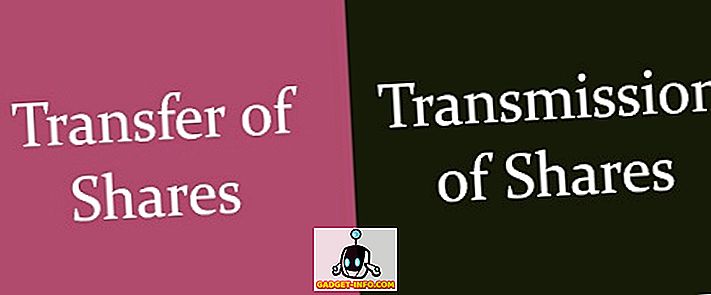
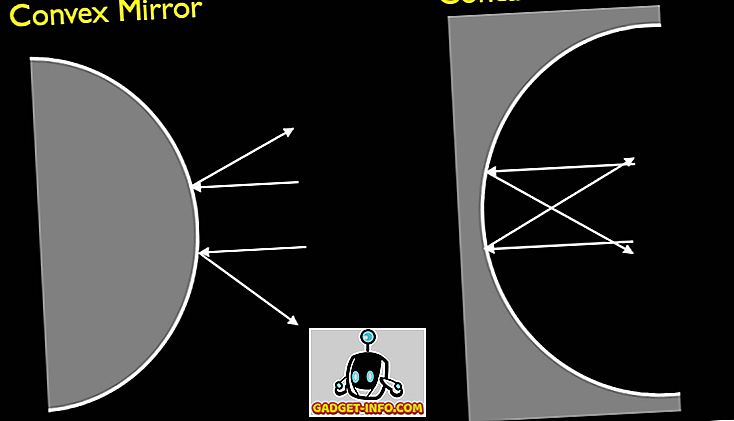




![beste galerij - Interactive Online Crossword On Tech-Biz Trivia [2]](https://gadget-info.com/img/best-gallery/586/interactive-online-crossword-tech-biz-trivia.jpg)

